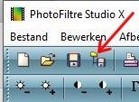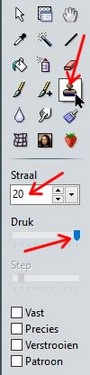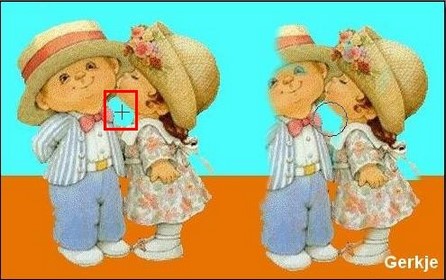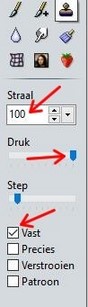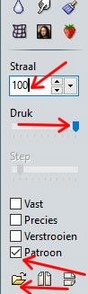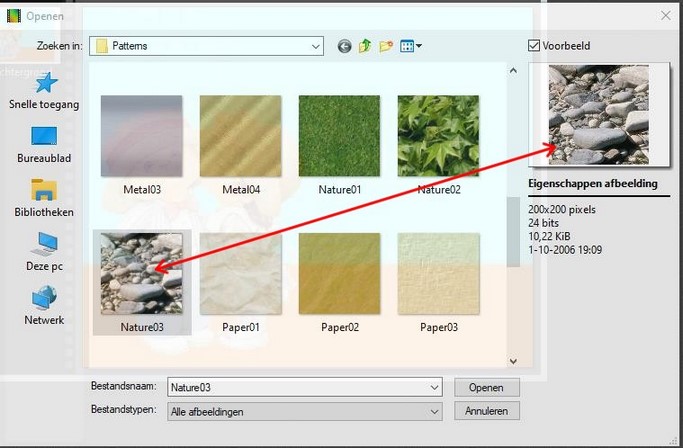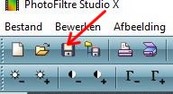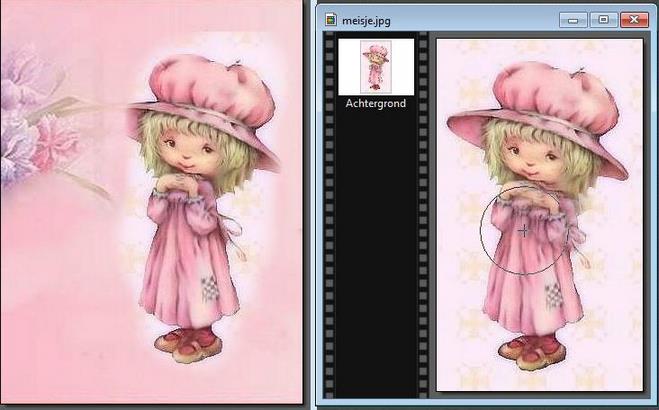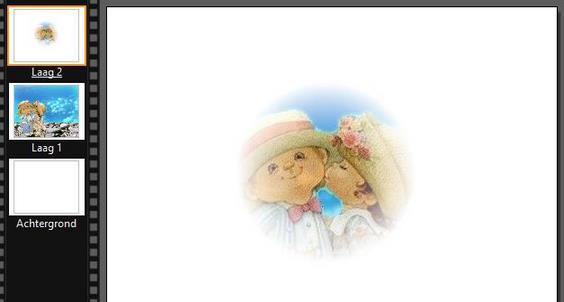|
OEFENING N ° 9 met de Studio-versie en PhotoFiltre 7 gemaakt door Papy 35
Het Kopieer-stempel gereedschap
Als de menu's soms grijs zijn: Menu> Afbeelding> Modus> Controleer hier RGB-kleuren
Elk gereedschap wordt hier gepresenteerd en uitgelegd
Werk altijd aan een kopie (menu Afbeelding> Dupliceren) en sluit vervolgens het origineel
Klik op de rode pijl op de bovenste werkbalk om terug te gaan
1. Sla onderstaande afbeelding op in jpg-formaat, dupliceer het en sla de kopie op in jpg-formaat om eraan te werken
2. Eerste bewerking: een oppervlak "reinigen"
3. Klikken op het stempelgereedschap, maximale druk> Straal = 20
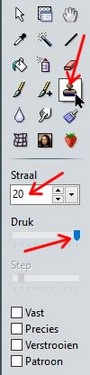
4.We gaan de vlekken in de lucht verwijderen.
5. Plaats de cursor, rechtsboven, deze krijgt de vorm van een cirkel
6.Druk vervolgens op de Ctrl-toets
7.De cursor krijgt de vorm van een stempel
8.Klik op een stukje blauw en laat de Ctrl-toets los, de cirkel verschijnt opnieuw
9. Klik ten slotte met de linkermuisknop en beweeg op de rode vlekjes om ze te verwijderen
10. In werkelijkheid plak je in de cirkel wat zich onder het kruis bevindt.
11. Het betekent "schoon" blauw op "gekleurd" blauw
12.Het is handig voor het verwijderen van vlekken op foto's
13. Ondertekenen en opslaan in jpg-formaat (Oefening 9 a)

14.Tweede bewerking: een afbeelding klonen
15a. Dupliceer de vorige afbeelding die je hebt “schoongemaakt"
15b. Je werkt aan de kopie die je opslaat in jpg-formaat (Oefening 9 b). Sluit de andere
16. U zult de 2 kinderen klonen met de stempel
17. Klik op het stempelgereedschap. Straal = 20. Max druk (zoals in regel 3)
18. Plaats de cursor in het blauw dat zich tussen de 2 nekjes van de kinderen bevindt, deze heeft de vorm van een cirkel
19. Druk vervolgens op de Ctrl-toets
20. De cursor heeft de vorm van een stempel
21.Klik op een plek en laat de Ctrl-toets los, de cirkel verschijnt opnieuw
22. Plaats de cursor in het midden, aan de rechterkant, d.w.z. waar u wilt klonen wat zich onder het kruis bevindt
23. Ga heen en weer, klik met de linkermuisknop en beetje bij beetje zul je alles klonen
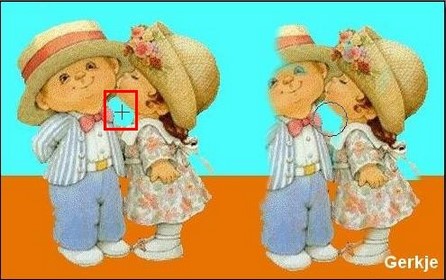
24. Ondertekenen en opslaan

25. Derde bewerking: met de optie Vast ingeschakeld
26a. Open de afbeelding van punt 13, dupliceer deze
26b. Je werkt aan de kopie die je opslaat in jpg-formaat (Oefening 9 c). Sluit de andere
27. Klik op het klonenblok. Straal = 100> Max druk> vinkje voor Vast.
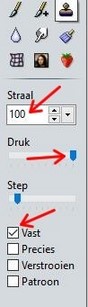 28. Plaats de cursor op de mond van het meisje
28. Plaats de cursor op de mond van het meisje

29.Druk vervolgens op de Ctrl-toets
30.De cursor heeft de vorm van een stempel
31. Klik op deze plaats en laat de Ctrl-toets los
32. Plaats de cursor naar rechts en klik kort
33.Het resultaat is de gezichtjes in een cirkel met vervaagde randen
34. Ondertekenen en opslaan

35. Vierde bewerking: met de Motief-optie aangevinkt
36.Het gereedschap wordt een patroon-duplicator die in de map Patronen of een andere map wordt geplaatst
37a. Open de afbeelding van punt 13, dupliceer deze
37b. Je werkt aan de kopie die je opslaat in jpg-formaat (Oefening 9 d). Sluit de andere
38.Selecteer
de vloer met de toverstaf en houd de Ctrl-toets ingedrukt om ook de 2
kleine stukjes tussen de kinderen te selecteren
39.Om goed aan de randen te plakken: Menu> Selectie> Vergroten> Breedte = 2
 40. Activeer het Stempel gereedschap door erop te klikken
41. Straal = 100> Druk Max.
42. Als Patroon grijs is: Menu> Afbeelding> Modus> RGB-kleuren aanvinken
40. Activeer het Stempel gereedschap door erop te klikken
41. Straal = 100> Druk Max.
42. Als Patroon grijs is: Menu> Afbeelding> Modus> RGB-kleuren aanvinken
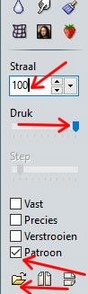
43. Klik op de kleine gele map, deze opent de map Patterns in Photofiltre
44. Kies de weergavemodus Grote pictogrammen (of miniaturen) waarmee u de patronen kunt zien
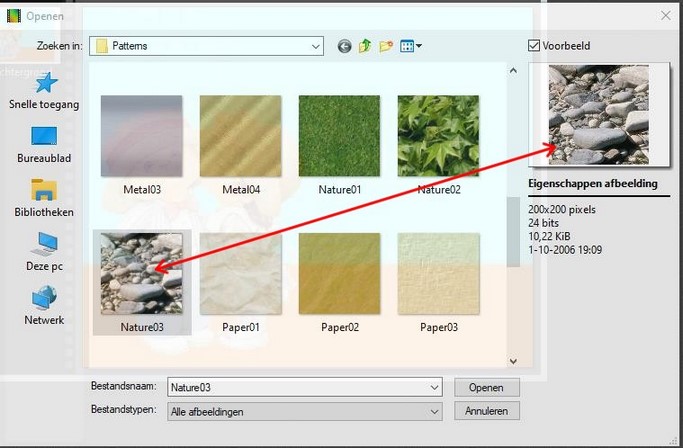
45.Selecteer Nature 03. Klik op Openen
46. Er gaat niets gaat open maar het patroon word op een zogenaamd klembord gezet om te gebruiken
47.Klik op de afbeelding van de kinderen om eraan te werken
48. Ga met de cursor en de linkermuisknop ingedrukt, heen en weer op de geselecteerde bodem
49 Gebruik deze keer de ctrl-knop niet ...
50. Sla je werk op
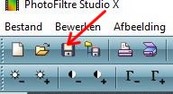

51.Opmerking: dit kan ook door met de rechtermuisknop in de selectie en vervolgens Omkaderen en vullen te gebruiken
52.De lucht
53.
Klik op deze miniatuur om deze te vergroten en op te slaan in de map
Patterns of maak een map Reserve Patronen in deze map en sla het daar op

54.Selecteer de hemel zoals voor de bodem op de punten 38 en 39
55.Selecteer het Stempel gereedschap met de druk op gemiddeld
56. Haal de lucht op zoals op de punten 43 tot 46 staat beschreven
57.
Doe dan wat lichte en korte heen en weer bewegingen aan de hemel zonder
te veel aan te dringen om een bewolkte hemel te geven.
58. Ondertekenen en opslaan

59. Twee andere mogelijkheden: kloon van de ene afbeelding naar de andere en kloon van de ene laag naar een andere laag
60. Sla deze 2 afbeeldingen op en open ze. Plaats ze naast elkaar
 
61. Klik op het Stempel gereedschap om dit aan te passen. Druk = maximaal en Straal = 50> geen vinkje voor patroon!
62. Plaats de cursor waar u wilt beginnen op het kleine meisje en druk op de Ctrl-toets
63.De cursor heeft de vorm van een stempel
64.Klik op de muisknop en laat de Ctrl-toets los, de cirkel verschijnt opnieuw
65 Plaats de cursor op de roze afbeelding waar u wilt beginnen met klonen
66. Ga heen en weer, klik met de linkermuisknop en beetje bij beetje, zul je alles overbrengen
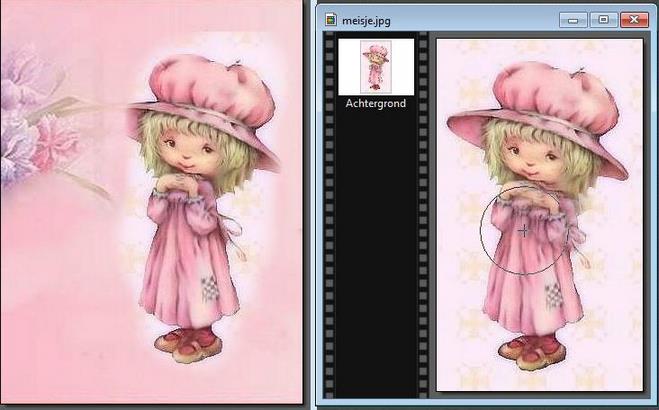
67.Klonen van de ene laag naar de andere
68. Klik op de miniatuur van laag 1 en doe wat wordt aangegeven op lijnen 62, 63 en 64
69.Klik vervolgens op de miniatuur van laag 2 en doe wat wordt aangegeven op lijnen 65 en 66
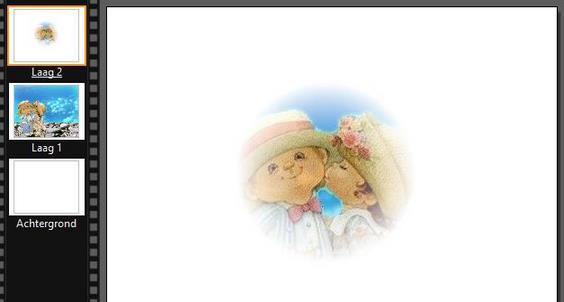
|